Google Chrome poseduje sposobnost otvaranja različitih formata datoteka. Može da prikaže veliki broj slikovnih formata, uključujući SVG i ICO datoteke. Pored toga, omogućava pregled PDF dokumenata, s obzirom da ima integrisan PDF čitač koji je prilično funkcionalan. Čak je moguće konvertovati web stranicu u PDF format radi lakšeg štampanja. Ipak, Chrome-ov PDF čitač je osnovni i ne nudi napredne opcije za rad sa PDF-ovima. Zato mnogi korisnici preferiraju specijalizovane PDF čitače, kao što je Foxit Reader, koji omogućava pretraživanje teksta unutar PDF datoteka bez potrebe za otvaranjem. Kada se klikne na PDF datoteku u Chrome-u, ona se automatski otvara u pretraživaču. Chrome ne prosleđuje datoteku ka podrazumevanom PDF pregledaču, niti nudi opciju za čuvanje datoteke. Ako ne želite da PDF-ovi otvaraju u pretraživaču, možete podesiti Chrome da ih otvara u spoljnoj aplikaciji.
Podešavanje podrazumevanog PDF pregledača
Chrome će slati PDF datoteke u vaš podrazumevani PDF pregledač. Pre nego što podesite Chrome da otvara PDF-ove u eksternoj aplikaciji, važno je da odredite koju aplikaciju želite da koristite. Postavite izabranu aplikaciju kao podrazumevani PDF čitač.
Za podešavanje podrazumevanog PDF pregledača u operativnom sistemu Windows 10, otvorite aplikaciju „Podešavanja“. Idite na grupu podešavanja za aplikacije. Zatim odaberite karticu „Podrazumevane aplikacije“. Kliknite na opciju „Postavi podrazumevane vrednosti prema tipu datoteke“. Na dugačkoj listi formata datoteka, pronađite .pdf format i izaberite željeni PDF pregledač.
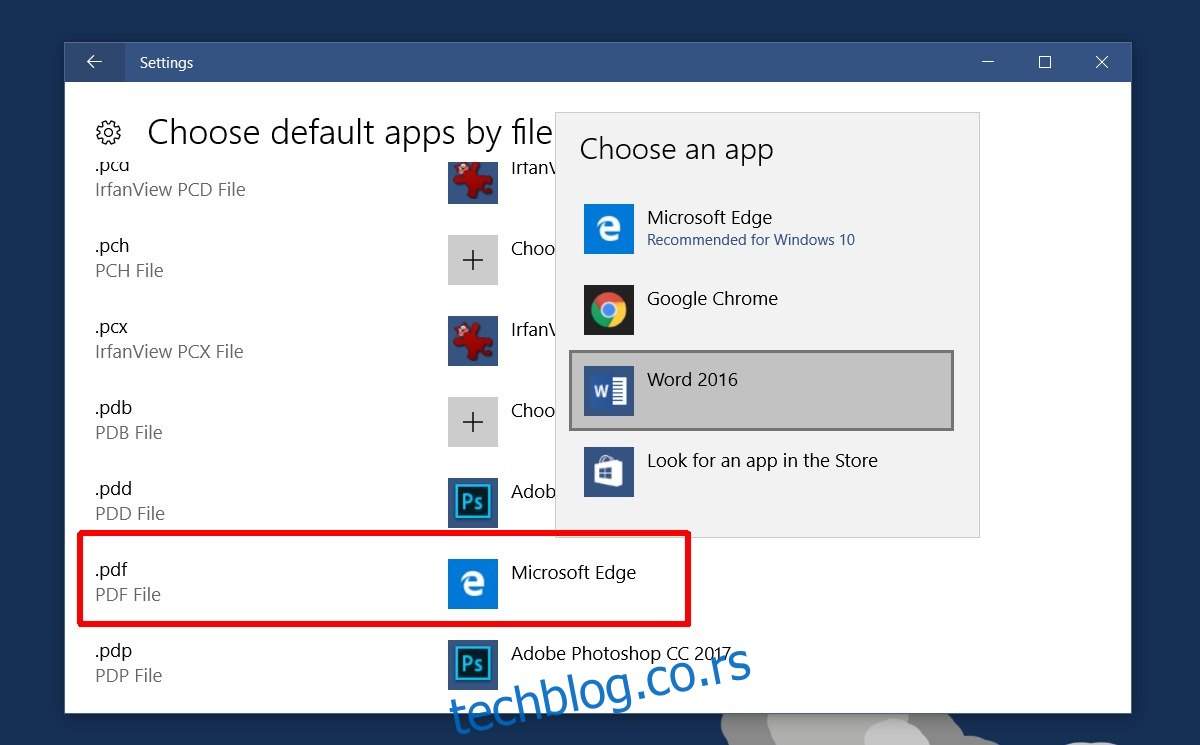
Konfigurisanje PDF protokola u Chrome-u
Sledeći korak je da podesite Chrome da ne otvara PDF datoteke, već da ih prosleđuje ka podrazumevanom PDF čitaču. Otvorite Chrome i u adresnu liniju unesite sledeće:
chrome://settings/content
Skrolujte do dna prozora. Na dnu se nalazi odeljak pod nazivom „PDF dokumenti“. Aktivirajte opciju „Otvori PDF datoteke u podrazumevanoj aplikaciji za pregled PDF-a“. Kliknite na dugme „Gotovo“.
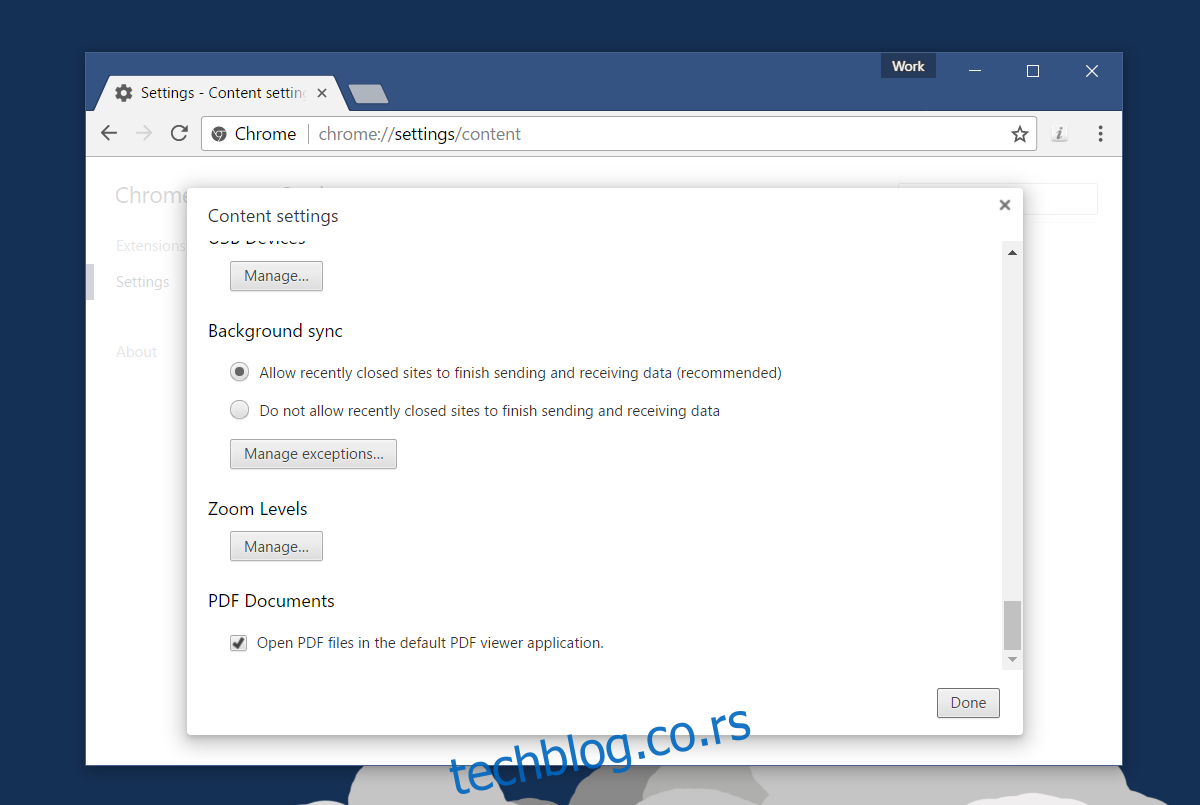
Od sada, kada kliknete na link ka PDF datoteci, ona će se otvoriti u vašem podrazumevanom PDF pregledaču. Može doći do kratkog kašnjenja između klika i otvaranja datoteke, jer će se ona prvo preuzeti pre nego što se otvori.
Kada otvarate PDF datoteku u Chrome-u, nije neophodno da se celokupna datoteka preuzme pre nego što je možete videti. Prvih nekoliko stranica se prikazuje odmah, dok se ostale strane preuzimaju u pozadini. Kada se Chrome konfiguriše da otvara PDF-ove u spoljnoj aplikaciji, treba uzeti u obzir vreme preuzimanja. Takođe, proverite da vaš podrazumevani PDF pregledač ne blokira druge aplikacije prilikom slanja dokumenata.